الإنترنت مليء بالموارد التعليمية والترفيهية الآمنة والمفيدة في بعض الأحيان والتي يمكن استخدامها حتى من قبل الأطفال. ولسوء الحظ، يوجد أيضًا الكثير من المحتوى غير المناسب على الإنترنت وغير المخصص للأطفال. الخطر الثاني هو نشاط المحتالين والمتسللين، كما يقضي بعض الأطفال الكثير من الوقت على الإنترنت، ولا يغادرون غرفتهم عمليًا في أوقات فراغهم.
يلجأ بعض الآباء إلى إجراءات متطرفة - فهم يمنعون أطفالهم من استخدام الكمبيوتر عن طريق تعيين كلمة مرور عليه. ومع ذلك، فإن هذا لا يؤدي دائمًا إلى النتيجة المرجوة، فغالبًا ما يتعرض الأطفال للإهانة، أو يصابون بنوبات غضب. هناك العديد من الحلول لهذه المشكلة التي لن ينظر إليها الطفل بشكل مؤلم.
تعتبر أدوات الرقابة الأبوية من Microsoft ميزة خاصة تحمي الأطفال عند استخدامهم للكمبيوتر العائلي.
ويؤثر على ثلاثة جوانب:

لتمكين الرقابة الأبوية، يجب عليك إنشاء حساب منفصل للأطفال. سيسمح للطفل باستخدام البرامج المقبولة فقط وزيارة المواقع المعتمدة من قبل الوالدين.
ملحوظة!قبل إنشاء حساب جديد، تأكد من أن لديك كلمة مرور قمت بتعيينها بنفسك. لا تخبرها لطفلك.
الخطوة 1. من قائمة ابدأ، افتح لوحة التحكم.
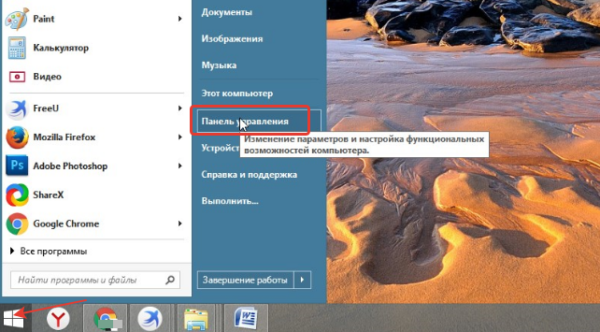
الخطوة 2.حدد "حسابات المستخدمين" وافتح قسم "إدارة حساب آخر".

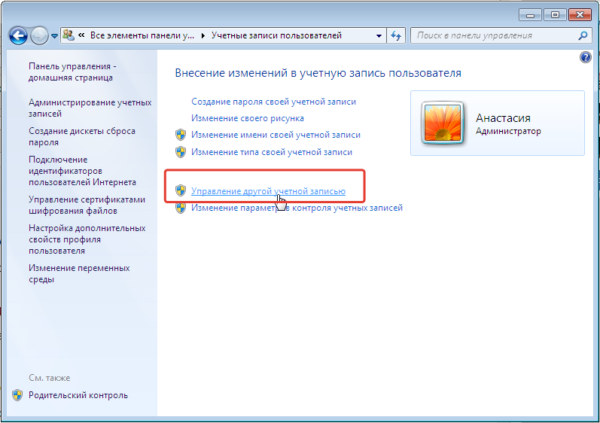
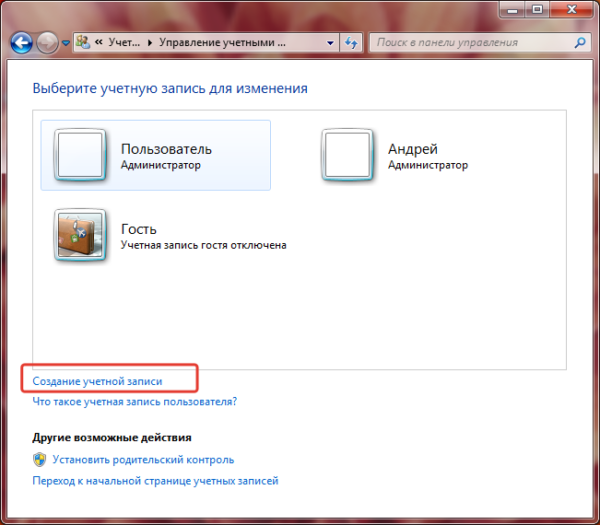
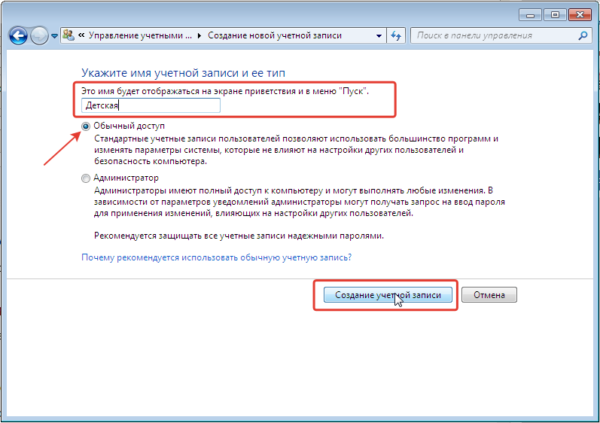
بمجرد إنشاء حساب أطفالك، يمكنك المتابعة مباشرةً لإعداد أدوات الرقابة الأبوية.
الخطوة 4.افتح قسم حسابات المستخدمين في لوحة التحكم مرة أخرى.

الخطوة 5.الآن، بالإضافة إلى ما لديك، ينعكس هناك الجديد الذي أنشأته للتو. فتح حساب طفل.
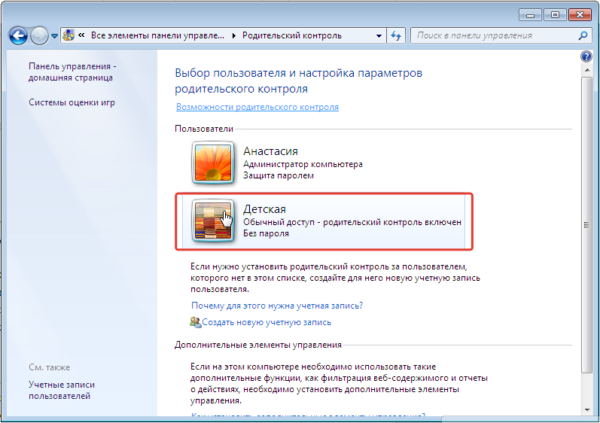
الخطوة 6.انقر فوق تعيين أدوات الرقابة الأبوية.
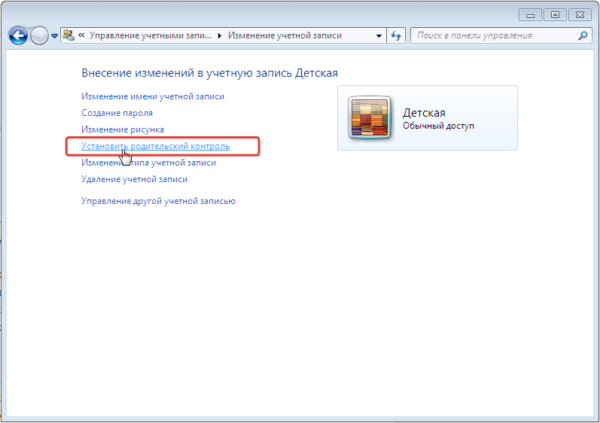
الخطوة 7ستفتح نافذة جديدة جميع المعلمات التي يمكن للوالدين تكوينها وفقًا لتقديرهم الخاص.

الخطوة 8ضبط وقت استخدام الكمبيوتر. استخدم المؤشر لتسليط الضوء على الوقت الذي سيتم فيه حظر العمل على الكمبيوتر أو السماح به.
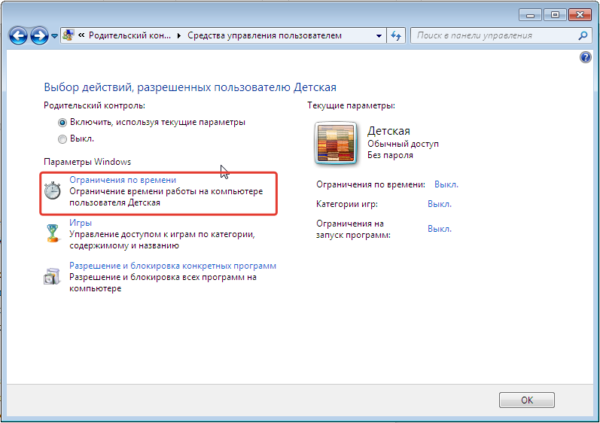
الخطوة 9إعداد الألعاب. أولاً، قرر ما إذا كان طفلك يمكنه ممارسة الألعاب التي ليس لها تقييم، ثم قم بتعيين الفئة العمرية التي تعتقد أنها مقبولة.
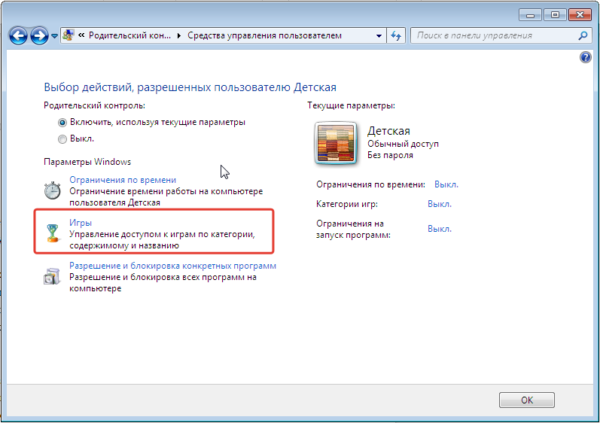
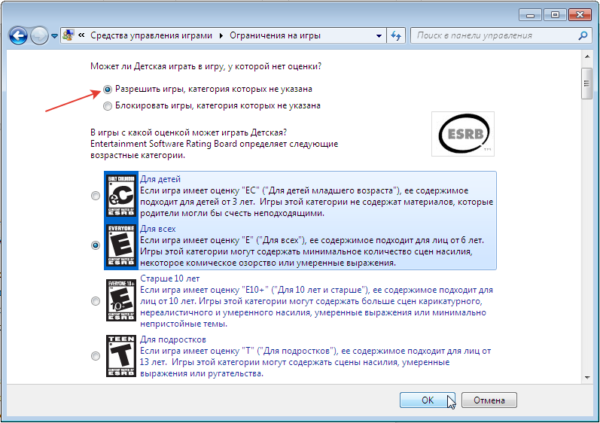
الخطوة 10من قائمة كافة البرامج المثبتة على جهاز الكمبيوتر الخاص بك، حدد تلك التي يمكنك تشغيلها. لا تضع علامة على المتصفحات لتقييد وصول طفلك إلى الإنترنت.
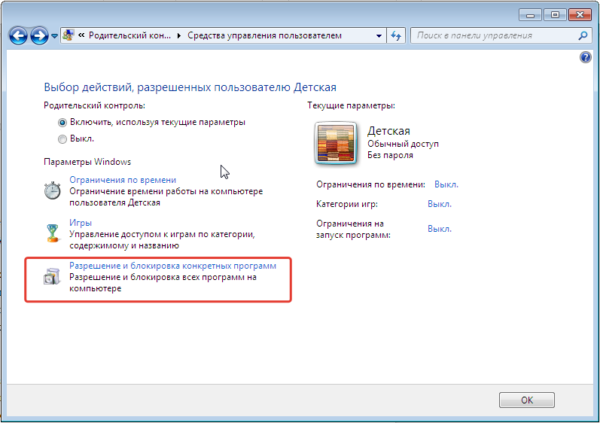
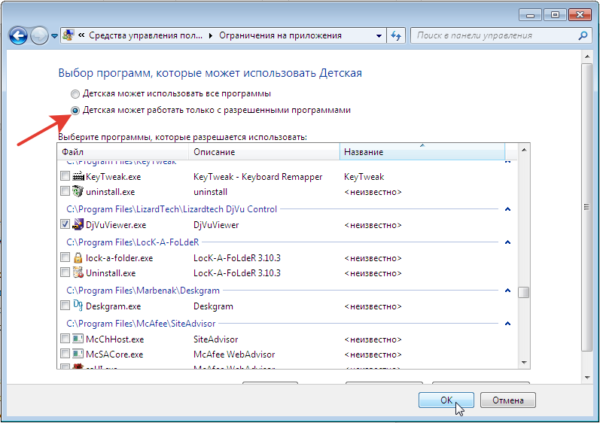
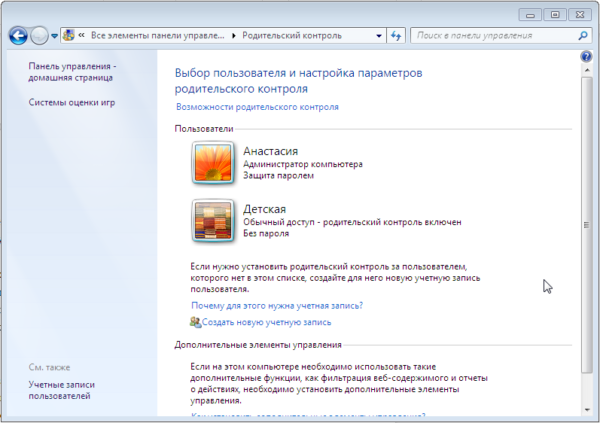
الرقابة الأبوية عبر جهاز التوجيه
تحتوي العديد من أجهزة التوجيه الحديثة على وظائف مدمجة للتحكم في الأطفال. تم توفير كل شيء مسبقًا مسبقًا، وما على المستخدمين سوى إجراء تغييرات شخصية.
الخطوة 1.افتح إعدادات جهاز التوجيه الخاص بك في متصفحك عن طريق إدخال أحد العناوين التي تراها في لقطة الشاشة أدناه في شريط البحث.
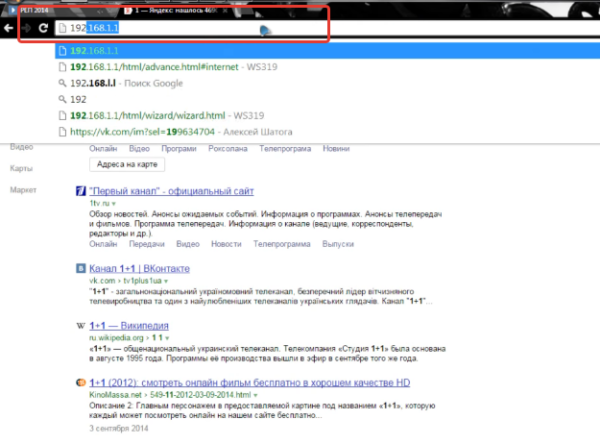
الخطوة 2.أدخل اسم المستخدم وكلمة المرور الخاصة بك.
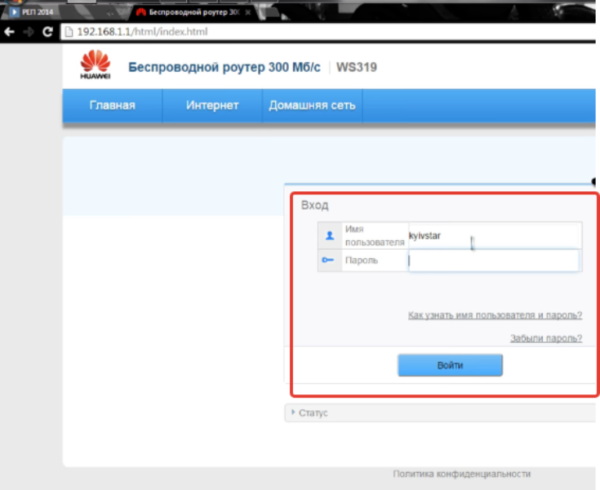
الخطوه 3.انتقل إلى قسم "الإنترنت".
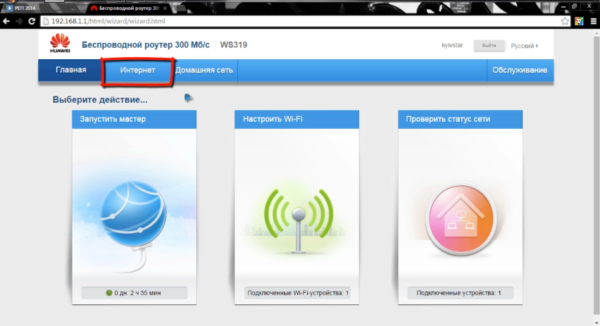
الخطوة 4.من القائمة الموجودة على اليسار، حدد أدوات الرقابة الأبوية. يتمثل جوهر هذه الوظيفة في فرض قيود على كل جهاز فردي يتصل بالشبكة المنزلية.
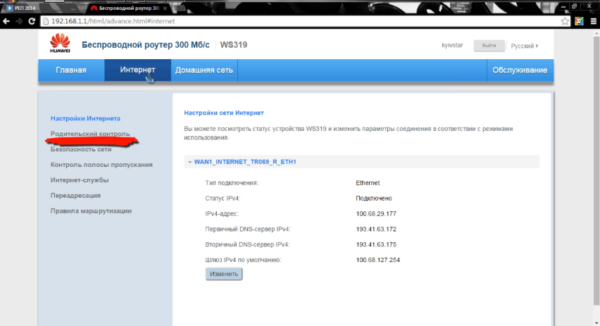
الخطوة 5.قم بتغيير الإعدادات عن طريق إضافة قاعدة زمنية وتصفية العناوين. أولاً، قم بإنشاء قاعدة زمنية جديدة.
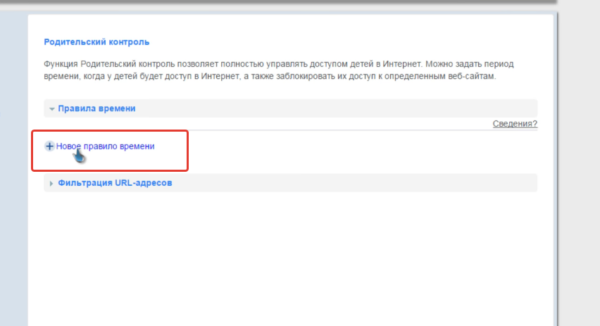
الخطوة 6.ابتكر وأدخل اسمًا لهذه القاعدة، وقم بتعيين القيود التي تلبي الفاصل الزمني لاستخدام الإنترنت. في قسم "ينطبق على"، حدد فقط الأجهزة التي يستخدمها طفلك، والتي يمكن أن تكون كمبيوتر محمول أو هاتف أو جهاز لوحي.
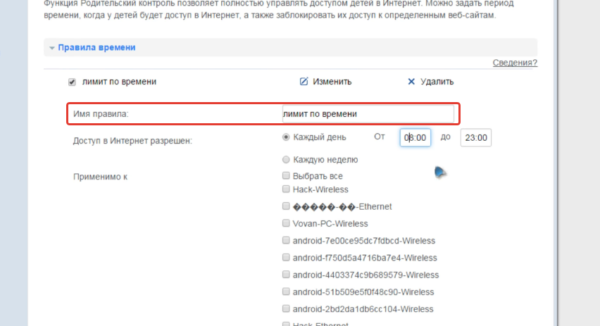
الخطوة 6. يمكنك أيضًا إدخال عناوين URL متعددة لن يتم فتحها من الأجهزة التي تحددها.
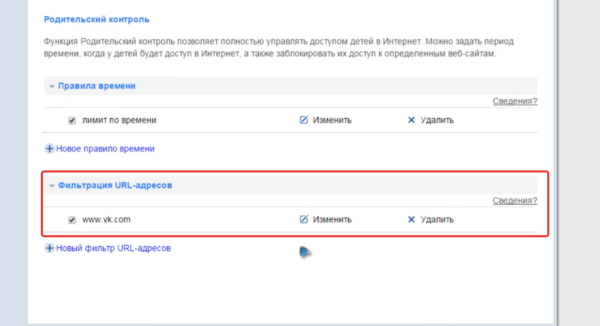
تأكد من حفظ جميع التغييرات وإعادة تشغيل جهاز التوجيه الخاص بك إن أمكن. الميزة الرئيسية لهذه الطريقة هي القدرة على الحد من وصول الطفل إلى الإنترنت ليس فقط من جهاز كمبيوتر، ولكن أيضًا من أي جهاز آخر يستخدمه في المنزل. لن تؤثر هذه القيود على الهواتف المحمولة والأجهزة اللوحية المزودة ببطاقات SIM إذا لم يتصل الطفل بشبكة Wi-FI.
برامج التحكم
بالإضافة إلى الوظائف المضمنة التي تمت مناقشتها أعلاه، هناك العديد من البرامج من مطوري الطرف الثالث والتي تساعد أيضًا في الحد من وصول الأطفال إلى الإنترنت.
| برنامج | صورة | وصف |
|---|---|---|
 | العرض الأول لهذه الشركة في سوق برامج الرقابة الأبوية. يقدم البرنامج تصفية وحجبًا سحابيًا لمواقع الويب من 70 فئة مختلفة (المخدرات، والمواد الإباحية، والقمار، والعنف، وما إلى ذلك). من الممكن إنشاء قوائمك الخاصة بالمواقع المحظورة بناءً على احتياجاتك. يعمل البرنامج على أحدث أنظمة التشغيل Windows وMacOS وiOS وAndroid |
|
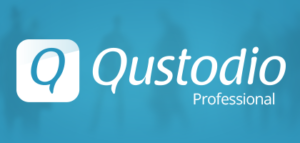 | يتمتع البرنامج بواجهة واضحة للغاية وسهلة الاستخدام. تشمل الميزات: مراقبة وسائل التواصل الاجتماعي، وحدود زمنية مخصصة للألعاب أو التطبيقات، والقدرة على تتبع الرسائل النصية والمكالمات. يتعرف عامل تصفية الإنترنت على المواقع ذات المحتوى غير المناسب في الوقت الفعلي ويحظرها. يعمل Questudio على أنظمة التشغيل Windows وMacOS وAndroid وiOS. تتوفر بعض الميزات الإضافية (مثل حظر الألعاب وتتبع الموقع وما إلى ذلك) من خلال الاشتراك |
|
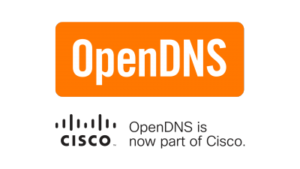 | الميزات: حماية وحدات تحكم الألعاب المتصلة بالإنترنت مثل Xbox One، وحظر المواقع الاحتيالية تلقائيًا. الميزة التنافسية لهذا البرنامج هي القدرة على تطبيق إعدادات الرقابة الأبوية ليس فقط على الأجهزة الفردية، ولكن أيضًا على جهاز التوجيه، مما يسمح لك بتصفية كل حركة المرور التي تمر عبره تمامًا |
|
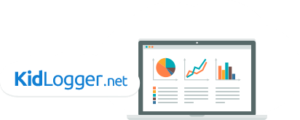 | يقوم برنامج الرقابة الأبوية المجاني هذا بتتبع الأشخاص الذين يتواصل معهم طفلك وما هي مواقع الويب والبرامج التي يستخدمها. إنها تحتفظ بسجل نشاط مفصل. لا يقيد الوصول، ولكنه يسمح لك بمراقبة أنشطة طفلك عبر الإنترنت. لسوء الحظ، لا تتوفر جميع الوظائف في الإصدار المجاني، ولكن حتى بدونها تظل أداة سلامة الأطفال مدروسة جيدًا. |


























